今回は、
最新じゃなくなり使用頻度が減ってきたノートパソコンを最新SSDで復活させよう!
取り外したHDDを外付けUSBケースに入れて再利用しよう!
上記2点をやってみる、プレミアムレビューだ。
ZigsowからSSDが届いたので早速中身を改めよう。
SATA SSDは、現在480GBあたりがコストパフォーマンスが良い。
ノートパソコンのHDDが320GBで、使い切ることはなかったので
1.5倍の容量ともなれば、今後も困ることななさそうだ。
また、インテルのCPUやSSDは青色の箱で統一されている。
空き箱を並べて置くだけで一つのオブジェのような佇まいになる。
個人的には好きな色あいだ。
中身はSSD本体と、付属品として2mmのスペーサーとSATAケーブル、
固定用ビスとドライバ、簡易説明書となっている。
SSDはドライバを提供しなくてはならないほどのデバイスでもないのだが、
なぜ、わざわざ8cmCDで付けているのか。そこが不思議ではある。
※Intelシールとか、本当におまけになるものでも付けてほしかった
<SSD入替対象 ノートパソコン>
Lenovo ThinkPad X121e
CPU:Core i3-2357M (1.3GHz)
メモリ:4GB(2GB*2)
HDD:320GB
OS:Windows7 Home Premium 64bit
その他:WiMAX・指紋認証・Webカメラ付き・HDMI出力
小さな筐体に沢山の機能を詰め込んだ、意欲的なA4サイズノートパソコンだ。
天板はシンプル。いかにもなThinkPadだ。
6セルバッテリーを搭載した状態で底面のデザインと合うようになっている。
私が購入したモデルは指紋認証があり、パスワードを打ち込む手間が省ける。
システムのプロパティを見ると、i3-2357Mとある。Sandy Bridge世代のCPUだ。
しかし、Windows10になれると2つ前のOSは古めかしく感じるな。
換装前のDisk構成はこんな感じ。
HDDの一部をリカバー用領域に割り当てているようだ。
このごろ、爆速SSDに慣れてしまったが、一昔前の2.5インチHDDといったら
これくらいでも十分速かったと思う。
さて、HDDを換装する準備をしていこう。
ほとんどのデバイスが底面に配置されていて、底面のビスを3つ外すだけで
簡単にアクセスできる。もちろんHDDも見てのとおりの状態だ。
メモリやHDDなどが一度にお目見え。メンテナンス性にもなかなか優れている。
HDDは専用のブラケットで固定されている。
本体とブラケットのビスを外せば簡単に取り外すことができる。
HDDは日立製の320GB(SATA 3.0Gb/s)だ。
7mm厚なので今回はスペーサー無しで換装が可能。
換装用のSSDは、USB2.0で接続できるデバイスを使ってノートパソコンに接続。
実は、このデバイスは単体でもHDD/SSDのクローンが出来るのだ。
「Intel Data Migration Software」が使えなかった時のために用意した。
まずは、USB接続したSSDがきちんと認識しているか確認。
ちゃんと認識はされているようだ。
さっそくノートパソコンに、「Intel Data Migration Software」をインストールする
では、ディスククローン作業開始だ。
再起動をすると無事にクローン作業に移行した。
他の方のレビューを見たりすると、ノートパソコンではこの画面に
たどり着かず、HDDのWindowsが立ち上がってしまう例もあるようだ。
残念ながら、X121eにはUSB3.0がなく、USB2.0での転送となる。
思った以上に遅く、実際のデータ移行には1時間半掛かってしまった。
無事にクローンが完了したので、単体でのクローン機能を使わずに済んだ。
※もしかしたら、単体クローン転送の方が速かったかも…
SSDをノートパソコンに換装し、無事に起動を確認。
ベンチマークをとってみた。
換装後のSSDは、その期待を裏切らない速さだった。
ノートパソコンのチップセットはSATA3.0までなので性能を活かしきれていないだろうが
それでも、Windowsの起動がサクサクになり、気になってたOffice(Excel)の起動も
これまた、サックサク!! 大変うれしい結果となった。
ここで、動画を2本掲載する。
1つめはノートパソコンのHDDをSSDに換装作業をしている動画だ。
こういう作業になれてない私がやっていても、ものの3分少々で換装できてしまう。
ものによっては、キーボードまで分解しないとできない機種もあるなかで、
Lenovo X121eは、このSSD換装作業がやりやすい部類のようだ。
続いて2本目、これはHDDとSSDのWindows起動・Excel起動・Windows終了を
比較した様子を動画に収めたものだ。
HDDだと起動したあとなかなか安定せず、2分過ぎてようやく安定。
SSDはスパっと30秒もあれば立ち上がってくるし、Excelの起動も素晴らしく速い。
SSDは一定の所作を済ませて終了させても、HDDはWindowsの起動すらできていない状態。
こうして、HDDからSSDに換装することで劇的にデスクトップ環境が改善した。
ノートパソコンが見事、現役復帰した!!
あとは、抜き取ったHDDの今後の使い道だ。
そのまま使わないでいるのも勿体ないので、USB3.0対応の安いケースを入手。
これに入れることで外付けUSB HDDとして使うことにした。
今回薄型のケースを購入。パッケージもちっちゃい!
シンプルなシルバーにした。ノートパソコンが黒なので同じ黒すると
あまりに重たくなる感じもしたので。
これに今まで使ってたHDDをガシャポンと入れて、USBで接続すれば
あっという間に外付けUSB HDDの出来上がり。
フォーマットしてパーティションを綺麗にした。
これで外部ストレージとして持ち運びの時も便利になった!
旧世代のパソコンが見違えるほどの速さに
HDDとSSDの比較動画を観ていただければ一目瞭然。
一昔前の使いにくくなってきたパソコンが、まるで買ったばかりの
最新ノートパソコンのようにキビキビ動くようになった。
仕事用に使うものなので、特にExcelがサクサク動くようになったことで
これまで以上に便利に使う事が出来るようになった。
このノートパソコンはExcel以外にほとんど使う事はないので、
これからも末永く使っていくことができるだろう。
(Officeのバージョンアップの方が先に必要になるだろう)
動いてないみたい
普通のノートパソコンといえば、HDD搭載している事もあって取り扱いがとにかくシビア。
その上、回転音やシーク音といった動作音も静かな場所では気になったりする。
だけど、SSDにしたおかげで、起動時にファンが回らなければ画面を見ていないと
起動していることに気づかないくらい静かになった。
割と静かなところで作業している時、この何気ないノイズに気を遣ったりするので
限りなく無音になるのはありがたい。






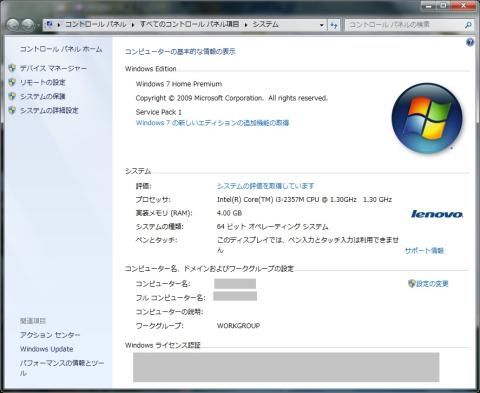












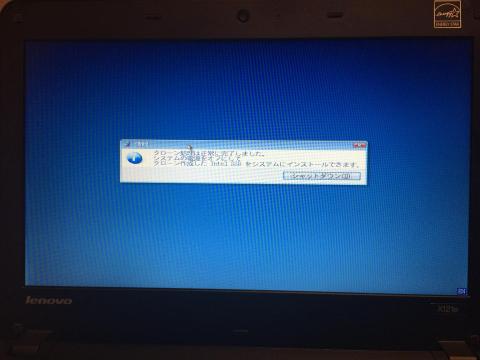

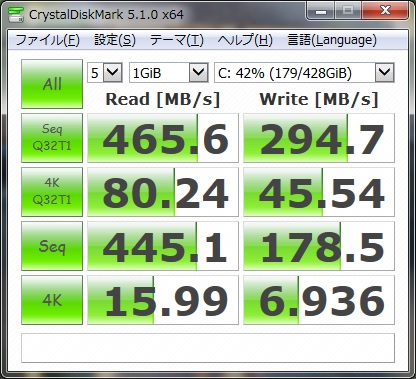





ZIGSOWにログインするとコメントやこのアイテムを持っているユーザー全員に質問できます。